Регистрация адреса файлового сервера
Можно сохранить информацию, необходимую для сохранения отсканированных документов на файловом сервере, такую как протокол, имя хоста и путь папки-адресата.
1.
Нажмите клавиши  → [Сканировать и отправить] → [Адресная книга].
→ [Сканировать и отправить] → [Адресная книга].
 → [Сканировать и отправить] → [Адресная книга].
→ [Сканировать и отправить] → [Адресная книга].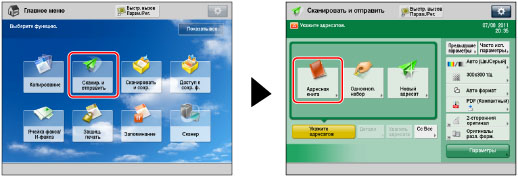
2.
Нажмите клавишу [Регистр./Правка].
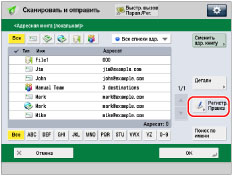
3.
Нажмите клавишу [Зарегистр. нов. адр.].
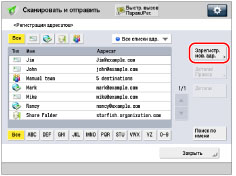
4.
Нажмите клавишу [Файл].
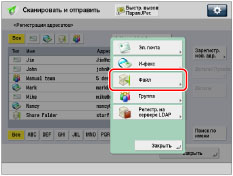
5.
Нажмите клавишу [Имя].
6.
Введите имя адресата → нажмите клавишу [OK].
ПРИМЕЧАНИЕ |
Первый символ, указанный для имени, используется для сортировки списка адресатов при нажатии клавиш [ABC], [DEF] и [GHI] на экране Адресная книга. Если на экране Адресная книга нажать клавишу [Поиск по имени], отображается экран, позволяющий сузить диапазон поиска в адресной книге. |
7.
Нажмите разворачивающийся список → выберите один из списков адресов 1–10.
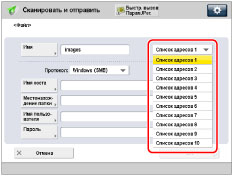
Списки адресов – это удобный способ классификации адресатов.
8.
Нажмите разворачивающийся список <Протокол:> → выберите протокол.
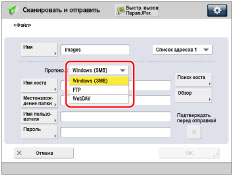
ПРИМЕЧАНИЕ |
Более подробные сведения об имеющихся протоколах см. в разделе "Указание файлового сервера с помощью клавиатуры". |
9.
Нажмите клавишу [Имя хоста].
10.
Введите имя хоста → нажмите клавишу [OK].
Если в разворачивающемся списке <Протокол:> выбран протокол [WebDAV], нажмите клавишу [Далее].
11.
Нажмите клавишу [Местонахождение папки].
12.
Введите путь к папке → нажмите клавишу [OK].
13.
Нажмите клавишу [Имя пользователя].
14.
Введите имя пользователя → нажмите клавишу [OK].
15.
Нажмите клавишу [Пароль].
16.
Введите пароль → нажмите клавишу [OK].
Если для параметра [Подтверждать перед отправк.] задано значение "Вкл.", при попытке отправки на файловый сервер отображается экран ввода зарегистрированного пароля.
Если требуется зарегистрировать файловый сервер в групповом адресе, задайте для параметра [Подтверждать перед отправк.] значение "Выкл.". Невозможно производить отправку по групповому адресу, содержащему файловый сервер, в котором для параметра [Подтверждать перед отправк.] задано значение "Вкл.".
ПРИМЕЧАНИЕ |
Если в качества адресата переадресации указать адресата, для которого в пункте [Подтверждать перед отправк.] задано значение "Вкл.", экран ввода пароля не отображается. Используется зарегистрированный пароль, и переадресация выполняется. Если используется управление пользователями с помощью службы входа, такой как SSO-H, можно задать автоматический ввод аутентификационной информации на экране, который появляется при использовании различных функций отправки. (См. раздел "Параметры способа аутентификации для операций отправки".) В зависимости от используемого способа аутентификации, экран ввода пароля может не отображаться. Имя пользователя и пароль для доступа к файловому серверу можно узнать у администратора системы. |
17.
Нажмите клавишу [OK].
Если используется управление номерами доступа адресной книги, выполните процедуру из шага 11 раздела "Регистрация адреса электронной почты".
18.
Нажмите клавиши [Закрыть] → [OK].
ВАЖНО |
Если для параметра [Вкл./Выкл. языка/клавиатуры] задано значение "Вкл.", то имя хоста и путь к папке адресата — файлового сервера могут отображаться некорректно, и переход к ним может быть невыполним. (См. раздел "Включение переключателя языка/клавиатуры".) |
ПРИМЕЧАНИЕ |
Примеры параметров, необходимых для отправки документов на файловый сервер, см. в разделе "Setting Up a Computer as a File Server" для сети SMB/CIFS и в разделе "Setting Up a Computer as a File Server" для сети TCP/IP. UPN может использоваться только в том случае, если отправка выполняется на компьютер, принадлежащий домену, управляемому службой Active Directory. |